안녕하세요, 컴퓨터 때문에 속 좀 끓여본 분들이라면 한 번쯤 마주쳤을 ‘PROCESS_HAS_LOCKED_PAGES’ 블루스크린! 저도 갑자기 파란 화면이 뜨면서 중요한 작업이 날아갔던 아찔한 경험이 여러 번 있었답니다. 이 골치 아픈 오류는 보통 장치 드라이버가 I/O 작업 후 잠긴 메모리 페이지를 제대로 처리하지 못해서 발생하는데요, 최신 OS 환경에서도 여전히 많은 분들을 괴롭히는 단골 문제예요.
단순 재부팅이나 임시방편으로는 해결이 어렵고, 자칫 잘못하면 더 큰 시스템 문제를 일으킬 수도 있죠. 그래서 오늘은 여러분의 소중한 컴퓨터를 지켜줄 이 오류의 정확한 원인부터 누구나 따라 할 수 있는 최신 해결책까지, 제가 직접 겪고 찾아낸 꿀팁들을 확실히 알려드릴게요!
갑자기 뜨는 그 파란 화면, ‘PROCESS_HAS_LOCKED_PAGES’ 대체 왜 그럴까요?
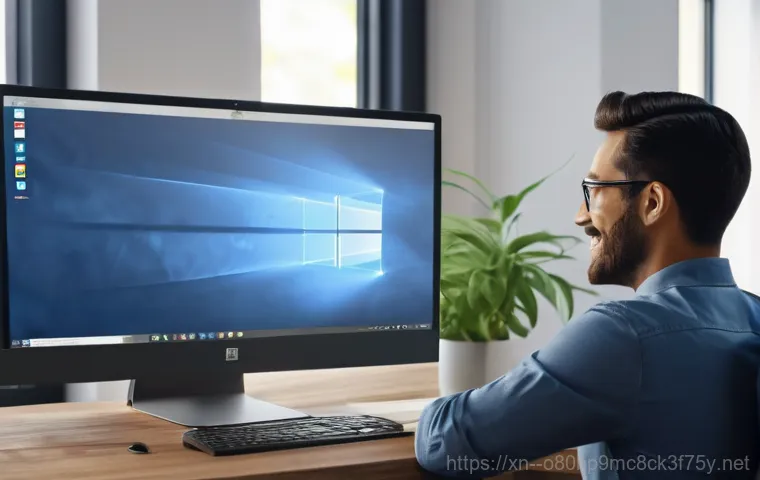
드라이버 녀석이 범인이라고요?
컴퓨터를 쓰다 보면 정말 예측할 수 없는 순간에 쨍한 파란 화면이 우리를 반기곤 하죠. 그중에서도 ‘PROCESS_HAS_LOCKED_PAGES’ 오류는 정말이지 많은 분들을 좌절시키는 단골손님인데요. 저도 한창 중요한 작업을 하다가 이 오류를 만나 피 같은 자료를 날려본 경험이 한두 번이 아니랍니다.
이 오류의 가장 흔한 원인은 바로 ‘장치 드라이버’ 문제예요. 드라이버가 입출력(I/O) 작업을 처리한 후에 메모리에 잠겨있는 페이지를 제대로 해제하지 못하면서 시스템이 멈춰버리는 거죠. 예를 들어, 그래픽카드 드라이버나 네트워크 어댑터 드라이버, 심지어는 USB 장치 드라이버 같은 것들이 문제를 일으킬 수 있어요.
특히 오래된 드라이버를 사용하거나, 윈도우 업데이트 후에 드라이버 충돌이 발생하는 경우가 꽤 많더라고요. 제가 직접 겪어보니, 새로 산 게임 패드를 연결하고 드라이버를 설치한 후에 갑자기 블루스크린이 뜨는 경우도 있었고, 오래된 프린터 드라이버가 문제를 일으킨 적도 있었어요.
이렇게 드라이버 하나가 시스템 전체를 먹통으로 만들 수 있다는 게 참 신기하면서도 답답하죠. 최신 드라이버로 업데이트하는 것만으로도 거짓말처럼 해결되는 경우가 많으니, 제일 먼저 의심해봐야 할 부분이랍니다.
오래된 서비스 팩, 이제 그만 놓아줄 때!
윈도우 서비스 팩은 운영체제의 안정성과 성능을 향상시키는 중요한 업데이트 묶음인데요, 간혹 이 서비스 팩이 너무 오래되었거나, 혹은 제대로 설치되지 않았을 때도 ‘PROCESS_HAS_LOCKED_PAGES’ 오류를 유발할 수 있습니다. 시스템이 최신 환경에 맞춰져 있지 않다 보니, 드라이버나 애플리케이션과의 호환성 문제가 생기는 거죠.
제 친구 컴퓨터도 비슷한 증상으로 고생했었는데, 윈도우 업데이트를 미루고 미루다가 결국 이 블루스크린을 만났더라고요. 최신 버전의 서비스 팩을 설치하는 것만으로도 시스템이 전반적으로 안정화되면서 오류가 해결되는 경우가 많아요. 윈도우 업데이트는 보안 취약점 개선뿐만 아니라, 이런 알 수 없는 오류들을 미리 방지하는 역할도 한답니다.
“업데이트는 귀찮아!”라고 생각할 수 있지만, 장기적으로 보면 내 소중한 컴퓨터를 지키는 가장 기본적인 방법인 셈이죠. 지금 당장 윈도우 업데이트 설정을 확인하고, 혹시 밀린 업데이트가 있다면 바로 설치해주는 걸 추천드려요! 저도 한번 업데이트를 소홀히 했다가 밤샘 작업했던 결과물을 날릴 뻔한 아찔한 기억이 있어서, 이제는 알림이 뜨면 바로바로 설치한답니다.
내 소중한 데이터 지키기! ‘PROCESS_HAS_LOCKED_PAGES’ 완전 정복 해결법
드라이버 업데이트, 이제는 선택이 아닌 필수!
앞서 말씀드렸듯이, 장치 드라이버는 ‘PROCESS_HAS_LOCKED_PAGES’ 오류의 주범 중 하나입니다. 그렇다면 어떻게 이 문제를 해결해야 할까요? 가장 첫 번째이자 핵심적인 해결책은 바로 ‘드라이버 업데이트’입니다.
장치 관리자에 들어가서 문제가 의심되는 하드웨어(예: 그래픽카드, 사운드카드, 네트워크 어댑터 등)의 드라이버를 최신 버전으로 업데이트해 보세요. 제조사 홈페이지에 방문해서 직접 최신 드라이버를 다운로드하여 설치하는 것이 가장 확실한 방법입니다. 만약 어떤 드라이버가 문제인지 특정하기 어렵다면, 모든 장치의 드라이버를 한 번씩 확인하고 업데이트해주는 것이 좋아요.
드라이버 업데이트 후에는 시스템을 재시작하는 것을 잊지 마세요! 저 같은 경우엔 그래픽카드 드라이버 때문에 고생했던 적이 있었는데, 제조사 홈페이지에서 최신 드라이버를 받아서 설치했더니 바로 해결되더라고요. 이전에는 윈도우에서 제공하는 드라이버만 사용했는데, 이제는 꼭 제조사 공식 드라이버를 찾아 설치하고 있답니다.
이 작은 노력이 블루스크린으로 인한 스트레스를 확 줄여줄 수 있을 거예요.
윈도우 서비스 팩 및 시스템 업데이트, 미루지 마세요!
오래된 윈도우 서비스 팩이나 누락된 시스템 업데이트도 블루스크린의 원인이 될 수 있습니다. 윈도우 업데이트는 단순한 버그 수정뿐만 아니라, 시스템의 전반적인 안정성을 향상시키고 하드웨어 및 소프트웨어와의 호환성을 개선하는 중요한 역할을 합니다. 시작 메뉴에서 ‘설정’으로 들어가 ‘업데이트 및 보안’을 선택한 다음, ‘Windows 업데이트’에서 최신 업데이트를 확인하고 설치해 주세요.
모든 업데이트를 완료한 후에는 컴퓨터를 다시 시작하는 것이 좋습니다. 간혹 업데이트 과정에서 문제가 발생할 수도 있지만, 대부분은 재시작으로 해결되거나, 문제 해결사를 통해 해결할 수 있습니다. 제 주변에도 윈도우 업데이트를 항상 미루는 친구가 있는데, 결국 PC가 자꾸 멈추는 현상을 겪고 나서야 업데이트의 중요성을 깨달았다고 하더라고요.
저도 그랬지만, 윈도우 업데이트는 내 컴퓨터를 최상의 상태로 유지하고, 예기치 않은 오류로부터 보호하는 가장 기본적인 예방책이니 꼭 습관처럼 해주시면 좋을 것 같아요.
블루스크린과의 이별, 예상치 못한 원인과 대처법
하드웨어 충돌? 의외의 범인 찾기!
‘PROCESS_HAS_LOCKED_PAGES’ 오류는 소프트웨어적인 문제로 많이 발생하지만, 간혹 하드웨어적인 원인으로 인해 나타나기도 합니다. 특히 새로운 하드웨어를 장착했거나, 기존 하드웨어의 연결 상태가 불안정할 때 이런 문제가 불쑥 나타날 수 있어요. 예를 들어, 램(RAM) 모듈이 제대로 장착되지 않았거나, 새로 설치한 확장 카드가 기존 하드웨어와 충돌을 일으키는 경우죠.
제가 아는 분 중에는 메인보드에 램을 추가로 꽂았는데, 기존 램과 주파수가 맞지 않아서 계속 블루스크린이 뜨는 황당한 경험을 하신 분도 계세요. 이런 경우에는 문제가 생긴 시점을 되짚어보고, 최근에 설치하거나 변경한 하드웨어가 없는지 확인해볼 필요가 있습니다. 만약 최근에 추가한 하드웨어가 있다면, 잠시 제거하고 다시 시스템을 부팅해 보세요.
그래도 문제가 지속된다면, 기존 하드웨어들의 연결 상태를 점검하거나, 필요하다면 하드웨어 진단 도구를 사용해 테스트를 진행해보는 것도 좋은 방법입니다. 때로는 ‘내장형 모뎀’과 같은 오래된 주변 장치가 문제를 일으키기도 한다니, 의심스러운 부분은 모두 점검해보세요.
바이러스나 악성코드, 너도 범인이었니?
의외로 많은 분들이 간과하는 부분인데, 바이러스나 악성코드도 ‘PROCESS_HAS_LOCKED_PAGES’ 블루스크린의 원인이 될 수 있습니다. 악성코드가 시스템 파일이나 드라이버를 손상시키거나, 메모리 자원을 비정상적으로 사용하면서 오류를 유발하는 경우가 종종 발생해요.
특히 인터넷 서핑 중에 자신도 모르게 설치된 악성 프로그램들은 시스템 안정성을 크게 해칠 수 있습니다. 제가 예전에 어떤 사이트에 들어갔다가 이상한 프로그램이 깔리고 나서부터 컴퓨터가 자꾸 느려지고 블루스크린이 뜨는 경험을 했었는데, 바이러스 검사를 해보니 여러 개의 악성코드가 발견된 적이 있었죠.
정기적으로 신뢰할 수 있는 백신 프로그램을 사용하여 전체 시스템 검사를 진행하고, 발견된 악성코드는 즉시 치료하거나 제거해야 합니다. 또한, 실시간 감시 기능을 항상 활성화하여 새로운 위협으로부터 시스템을 보호하는 것이 중요해요. 인터넷을 사용할 때는 항상 조심하고, 출처가 불분명한 프로그램은 설치하지 않는 것이 좋습니다.
| 블루스크린 원인 | 주요 해결 방법 | 자가 진단 팁 |
|---|---|---|
| 장치 드라이버 문제 | 최신 드라이버로 업데이트 (제조사 홈페이지 권장) | 문제 발생 직전 설치/업데이트한 드라이버 확인 |
| 오래된 윈도우 서비스 팩/업데이트 | Windows 업데이트를 통해 최신 버전 설치 | 윈도우 업데이트 기록 확인 및 누락된 업데이트 설치 |
| 하드웨어 충돌/이상 | 최근 추가된 하드웨어 제거 및 연결 상태 점검 | 새로운 하드웨어 장착 후 문제 발생 여부 확인 |
| 바이러스/악성코드 감염 | 신뢰할 수 있는 백신 프로그램으로 정밀 검사 및 치료 | 컴퓨터 속도 저하, 팝업 광고 등 악성코드 징후 확인 |
| 시스템 파일 손상 | 시스템 파일 검사기(SFC) 실행 | 특별한 조작 없이 갑자기 문제 발생 시 의심 |
미리 알고 대처하면 든든해요! ‘PROCESS_HAS_LOCKED_PAGES’ 예방 꿀팁

정기적인 시스템 관리로 튼튼한 컴퓨터 만들기
블루스크린은 한 번 발생하면 정말 골치 아프지만, 미리미리 관리해주면 충분히 예방할 수 있는 경우가 많아요. ‘PROCESS_HAS_LOCKED_PAGES’ 오류도 마찬가지랍니다. 가장 기본적인 예방책은 바로 ‘정기적인 시스템 관리’입니다.
먼저, 윈도우 업데이트와 드라이버 업데이트를 습관처럼 해주는 것이 중요해요. 최신 버전은 항상 이전 버전의 버그를 수정하고 안정성을 높여주기 때문이죠. 또한, 불필요한 프로그램은 과감하게 삭제하고, 주기적으로 디스크 정리를 통해 시스템의 여유 공간을 확보해 주는 것도 좋은 방법입니다.
디스크 조각 모음도 잊지 말아 주세요. 윈도우가 설치된 드라이브의 공간이 부족하거나, 파일 단편화가 심할 경우에도 시스템 성능 저하와 불안정성을 유발할 수 있답니다. 제 컴퓨터도 한 달에 한 번씩은 꼭 전체적인 점검을 해주고 있는데, 이렇게 관리하니 잔고장 없이 항상 쾌적하게 사용할 수 있더라고요.
마치 건강검진처럼 컴퓨터도 주기적으로 관리해주는 것이 오랫동안 문제없이 쓰는 비결이랍니다.
오버클럭, 적당히 즐기고 안정성을 최우선으로!
최근에는 더 높은 성능을 위해 CPU나 GPU를 오버클럭하는 분들이 많은데요, 오버클럭은 잘못하면 시스템 안정성을 크게 해칠 수 있는 요인 중 하나입니다. 과도한 오버클럭은 하드웨어에 무리를 주어 불안정성을 유발하고, 결국 ‘PROCESS_HAS_LOCKED_PAGES’와 같은 블루스크린으로 이어질 수 있어요.
특히 충분한 전원 공급이나 쿨링 솔루션이 뒷받침되지 않은 상태에서의 오버클럭은 독이 될 수 있습니다. 제 친구도 오버클럭에 심취했다가 컴퓨터가 툭하면 멈추고 블루스크린이 뜨는 문제로 저한테 도움을 요청했던 적이 있었는데, 오버클럭 설정을 원래대로 되돌리니 언제 그랬냐는 듯이 안정화되더라고요.
물론 오버클럭이 매력적인 기술이긴 하지만, 항상 안정성을 최우선으로 생각하고, 전문가의 가이드라인을 따르거나, 무리한 설정은 피하는 것이 좋습니다. 만약 현재 오버클럭을 적용하고 있고 블루스크린을 겪고 있다면, 오버클럭 설정을 해제하고 시스템 안정성을 먼저 확보해 보세요.
욕심보다는 내 컴퓨터의 건강을 먼저 챙기는 것이 현명한 선택이겠죠?
궁극의 해결책? 시스템 복원과 클린 설치!
최후의 보루, 시스템 복원 지점 활용하기
아무리 노력해도 ‘PROCESS_HAS_LOCKED_PAGES’ 오류가 해결되지 않을 때는 ‘시스템 복원’ 기능을 활용해 보는 것도 좋은 방법입니다. 시스템 복원은 컴퓨터에 문제가 발생하기 전의 특정 시점으로 시스템 파일을 되돌리는 기능인데요, 윈도우 업데이트나 새로운 프로그램 설치 등으로 인해 오류가 발생했을 때 유용하게 사용할 수 있습니다.
제 경우는 새로운 그래픽 드라이버를 설치하고 나서 블루스크린이 계속 뜨길래, 드라이버 설치 전 복원 지점으로 되돌렸더니 문제가 해결된 적이 있어요. 복원 지점은 윈도우에서 자동으로 생성되기도 하지만, 중요한 변경 사항이 있을 때 수동으로 생성해 두면 나중에 큰 도움이 된답니다.
‘제어판’ -> ‘복구’ -> ‘시스템 복원 열기’를 통해 복원 지점을 확인하고, 오류가 발생하기 전의 시점으로 되돌려 보세요. 하지만 이 방법은 개인 파일에는 영향을 주지 않지만, 복원 시점 이후에 설치된 프로그램이나 드라이버는 제거될 수 있다는 점을 염두에 두어야 합니다.
새로운 시작을 위한 클린 설치, 윈도우 재설치!
모든 방법을 동원했지만 끝내 블루스크린을 해결하지 못했다면, 결국 윈도우를 ‘클린 설치’하는 것이 최후의이자 가장 확실한 해결책일 수 있습니다. 윈도우 클린 설치는 운영체제를 완전히 새로 설치하는 것을 의미하는데요, 이 과정에서 시스템에 쌓여있던 모든 문제의 원인들이 말끔하게 사라진답니다.
마치 새 컴퓨터를 사는 것과 같은 기분이죠! 저도 꽤 여러 번 컴퓨터에 답이 없는 문제가 생겼을 때 클린 설치를 선택했는데, 매번 새 컴퓨터처럼 빠릿빠릿해지는 경험을 했어요. 물론 이 방법은 모든 프로그램과 파일을 백업해야 하는 번거로움이 있지만, 복잡한 오류를 해결하고 쾌적한 환경을 다시 얻을 수 있다는 점에서 충분히 가치 있는 선택입니다.
윈도우 설치 미디어를 준비하고, 중요한 자료들을 외장 하드나 클라우드에 백업한 후에 과감하게 클린 설치를 진행해 보세요. 블루스크린으로 인한 스트레스에서 완전히 해방될 수 있을 거예요. 모든 것이 초기화되는 만큼, 이전에 문제가 되었던 프로그램을 다시 설치할 때는 신중하게 판단하는 것이 중요합니다.
글을 마치며
오늘은 정말 많은 분들을 깜짝 놀라게 하는 ‘PROCESS_HAS_LOCKED_PAGES’ 블루스크린 오류에 대해 깊이 파헤쳐 봤습니다. 저 역시 이 파란 화면 때문에 밤새 작업한 소중한 자료를 날려본 아찔한 경험이 많아서, 여러분의 답답함을 누구보다 잘 알고 있어요. 하지만 이제 원인과 해결책을 알게 되셨으니, 더 이상 당황하지 않고 침착하게 대처하실 수 있을 거예요. 정기적인 드라이버 업데이트와 윈도우 업데이트, 그리고 꾸준한 시스템 관리가 내 컴퓨터를 지키는 가장 강력한 무기라는 점, 꼭 기억해 주세요! 여러분의 컴퓨터가 항상 쾌적하고 안정적으로 작동하길 진심으로 바랍니다. 이제는 블루스크린으로부터 자유로워질 때입니다!
알아두면 쓸모 있는 정보
1. 드라이버 및 윈도우 최신 유지: 장치 드라이버와 윈도우 운영체제는 항상 최신 버전으로 업데이트하는 것이 중요합니다. 이는 보안 취약점을 보완하고, 시스템 안정성을 높이며, 알 수 없는 오류를 예방하는 가장 기본적인 방법이에요.
2. 정기적인 바이러스/악성코드 검사: 악성코드는 시스템 파일을 손상시키거나 자원을 비정상적으로 사용하여 블루스크린을 유발할 수 있습니다. 신뢰할 수 있는 백신 프로그램으로 주기적인 검사를 통해 위협을 미리 제거하세요.
3. 하드웨어 호환성 확인 및 점검: 새로운 하드웨어 장착 시에는 기존 시스템과의 호환성을 반드시 확인하고, 기존 하드웨어의 연결 상태도 주기적으로 점검하는 것이 좋습니다. RAM이나 하드 드라이브의 이상 여부도 블루스크린의 원인이 될 수 있습니다.
4. 시스템 복원 지점 활용: 문제가 발생했을 때, 시스템 복원 지점을 통해 오류가 없던 시점으로 되돌리면 의외로 간단하게 문제를 해결할 수 있습니다. 중요한 업데이트나 프로그램 설치 전에는 복원 지점을 수동으로 만들어 두는 습관을 들이는 것이 좋아요.
5. 중요 데이터 백업 생활화: 블루스크린은 예고 없이 찾아오기에, 언제든 데이터 손실의 위험이 있습니다. 소중한 파일은 외장 하드나 클라우드에 정기적으로 백업하여 만일의 사태에 대비하는 것이 현명합니다.
중요 사항 정리
‘PROCESS_HAS_LOCKED_PAGES’ 블루스크린은 주로 장치 드라이버 문제나 오래된 윈도우 서비스 팩으로 인해 발생해요. 해결을 위해서는 문제가 되는 드라이버를 최신 버전으로 업데이트하고, 윈도우 업데이트를 꾸준히 진행하는 것이 최우선이랍니다. 간혹 하드웨어 충돌이나 바이러스, 악성코드 감염이 원인일 수도 있으니 이 부분도 함께 점검해 주세요. 만약 모든 노력이 수포로 돌아간다면, 시스템 복원이나 윈도우 클린 설치를 고려해야 합니다. 이 모든 과정에서 가장 중요한 것은 바로 ‘예방’과 ‘백업’이라는 사실! 꾸준한 관리와 데이터 백업으로 소중한 컴퓨터를 오랫동안 안정적으로 사용하시길 바랍니다.
자주 묻는 질문 (FAQ) 📖
질문: PROCESSHASLOCKEDPAGES 오류, 도대체 왜 갑자기 저한테 찾아오는 건가요?
답변: 저도 이 오류 때문에 밤잠 설치던 때가 있었는데, 원인을 알면 마음이 좀 편해지더라고요. 이 녀석의 가장 흔한 원인은 바로 ‘장치 드라이버’ 때문이에요. 컴퓨터는 수많은 부품이 유기적으로 움직이는데, 이 부품들을 제어하는 소프트웨어가 바로 드라이버거든요.
특히 우리가 뭔가를 저장하거나 불러오는 ‘I/O(입출력) 작업’을 할 때, 드라이버가 메모리에 특정 페이지를 ‘잠금’ 상태로 만들었다가 작업이 끝나면 다시 해제해야 하는데, 이 과정에서 오류가 생기면 말썽이 시작되는 거죠. 예를 들어, 어떤 드라이버가 작업을 끝냈는데도 잠긴 페이지를 제대로 풀어주지 않아서 다른 프로그램이 그 메모리 공간을 사용하지 못하게 되거나 충돌이 발생하면, 컴퓨터는 더 이상 뭘 할 수 없으니 “나 블루스크린 띄울 거야!” 하고 멈춰버리는 거예요.
내가 딱히 뭘 잘못한 것 같지도 않은데 갑자기 파란 화면이 뜬다면, 대부분 드라이버 문제일 확률이 높답니다.
질문: 그럼 PROCESSHASLOCKEDPAGES 오류, 어떻게 하면 가장 빠르게 해결할 수 있을까요?
답변: 갑작스러운 블루스크린 때문에 당황하셨을 텐데, 제가 경험해본 바로는 몇 가지 비교적 간단한 해결책들이 있답니다. 가장 먼저 시도해볼 만한 방법은 ‘최신 서비스 팩 또는 윈도우 업데이트’를 설치하는 거예요. 마이크로소프트에서도 이런 드라이버 관련 문제를 인지하고 꾸준히 업데이트를 통해 해결책을 제공하니까, 최신 버전으로 유지하는 것만으로도 상당 부분 해결될 수 있어요.
그리고 이 오류의 주범인 ‘장치 드라이버’들을 업데이트하는 것도 필수적이죠. 특히 그래픽 카드 드라이버나 사운드 카드 드라이버처럼 자주 사용하고 시스템에 큰 영향을 주는 드라이버들은 꼭 최신 버전으로 업데이트해주세요. 보통 각 장치 제조사 홈페이지에 가면 최신 드라이버를 쉽게 찾아서 설치할 수 있답니다.
저도 예전에 그래픽 드라이버 하나 업데이트했더니 거짓말처럼 블루스크린이 사라져서 정말 신기했던 기억이 있어요.
질문: 최신 업데이트도 다 했는데 여전히 이 오류가 계속 나타나요. 더 심각한 문제일 수도 있나요?
답변: 네, 맞아요. 기본적인 드라이버 업데이트나 서비스 팩 설치로도 해결이 안 된다면 조금 더 깊이 있는 문제일 수 있어요. 이때 가장 먼저 의심해볼 수 있는 건 ‘하드웨어 충돌’입니다.
특히 구형 컴퓨터나 특정 하드웨어를 추가했을 때 이런 문제가 발생하기 쉬운데, 예를 들어 내장형 모뎀을 사용하고 있다면 외장형 모뎀으로 교체하는 것만으로도 문제가 해결될 수 있다고 하더라고요. 저도 예전에 호환되지 않는 주변 장치를 연결했다가 비슷한 문제를 겪었는데, 해당 장치를 제거하니 괜찮아졌던 경험이 있어요.
또한, 메모리(RAM) 문제나 하드 디스크의 물리적 손상 등 하드웨어 자체의 문제일 가능성도 배제할 수 없어요. 만약 특정 시점부터 이 오류가 발생했다면 그때 변경했던 하드웨어나 소프트웨어를 다시 한번 점검해보는 것이 중요하고, 그래도 해결이 안 되면 전문가의 도움을 받거나 운영체제를 새로 설치하는 방법을 고려해봐야 할 수도 있답니다.
물론 가장 좋은 건 미리미리 중요한 자료를 백업해두는 습관을 들이는 거겠죠!
